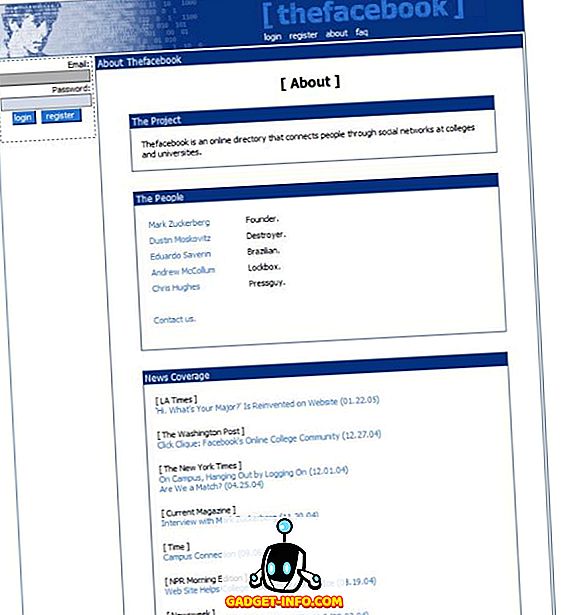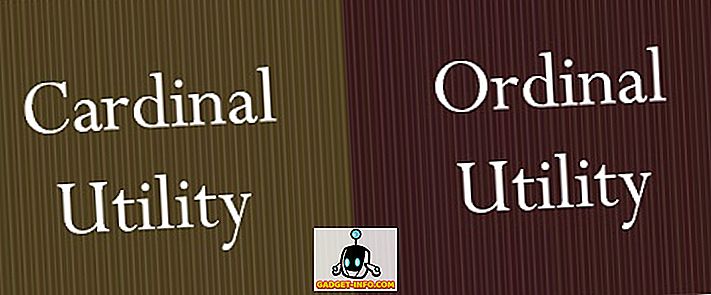Kljub temu, da večina ljudi ne skrbi, obstaja nekaj geeks tam zunaj, ki želijo spremeniti DNS strežniki na svojem sistemu zaradi razlogov, kot so hitrost, zasebnost in varnost. Prej sem pisal o najboljših brezplačnih javnih DNS strežnikih, ki jih lahko uporabite za pospešitev brskanja in povečanje varnosti.
Glede na to, kje živite ali kje potujete, tudi trenutni ponudnik DNS morda ni najhitrejši. Na primer, če ste v New Yorku in uporabljate OpenDNS in potem potujete v Los Angeles, se boste morda naučili, da je Google Public DNS dejansko hitrejši. Z uporabo programa z imenom NameBench lahko najdete najhitrejši DNS strežnik na vašem območju.

Toda kdo želi ročno spremeniti nastavitve DNS? Boljši način je, da program opravi delo za vas. V tem članku bom omenil pet koristnih pripomočkov za avtomatizacijo procesa spreminjanja nastavitev DNS v sistemu Windows.
DNS Jumper

DNS Jumper je moja najljubša aplikacija za ta proces, ker ima vse funkcije, ki jih potrebujem v lepem, čistem vmesniku. Kar mi je všeč, je, da je prenosen, kar pomeni, da ga ni treba namestiti na vaš sistem. Lahko ga samo zaženete z diska ali USB pogona, če želite. Tu so funkcije, zaradi katerih je to najboljši program za preklapljanje med DNS:
1. Obnovi in privzete nastavitve DNS - shrani izvirne nastavitve DNS, tako da se lahko vrnete nazaj k prvotnim nastavitvam DNS prav tako preprosto, kot ste jih spremenili. Obstajata dve možnosti, obnoviti in privzeto. Obnovi bo spremenila nastavitve DNS nazaj na zadnji niz strežnikov, ki ste jih konfigurirali, privzeto pa ga bo spremenilo nazaj v nastavitve ISP.
2. Poišči najhitrejši DNS strežniki - Kliknite gumb Najhitrejši DNS in dobite kul mali dialog, kjer lahko izberete strežnike, ki jih želite testirati, in takoj vidite, kateri je najhitrejši. Nato lahko kliknete drug gumb in samodejno nastavite DNS strežnike na najhitrejši! Sladko!

3. Flush DNS - Izprazni predpomnilnik za DNS razreševalnika in se prepričajte, da uporabljate nove nastavitve DNS namesto starih predpomnjenih nastavitev. Še ena odlična možnost, ki je zelo uporabna.
4. Ročni DNS strežnik - Na koncu dobite tudi možnost, da ročno vnesete tudi DNS strežnike, kar je spet uporabna funkcija, ker včasih ne želim uporabljati strežnika na seznamu.
Prenesite DNS Jumper
Stikalo za DNS ChrisPC

ChrisPC DNS Switch je še en koristen pripomoček, ki opravi delo, čeprav ne tako kot DNS Jumper. Za začetek, ta program vam ne omogoča, da takoj preverite hitrosti različnih DNS strežnikov v bazi podatkov, zato morate uporabiti ločen program, da dobite te informacije. V nasprotnem primeru ima precej vseh drugih funkcij: obnovite izvirne ali prejšnje nastavitve DNS, izprazni predpomnilnik DNS pri spreminjanju strežnikov DNS in ročno vnesete DNS strežnike, če želite.
Druga kul funkcija tega programa je, da ima nekaj prednastavitev DNS, kot so Secure DNS (izogibaj se malware / virusom), Family Safe (blokira porno, droge itd.) In Anonymous DNS (brez sledenja). Vendar pa mora biti ta program nameščen, da se lahko zažene, in na dnu vmesnika je en majhen oglas, ki povezuje njegovo drugo programsko opremo. Vendar so to na splošno majhne motnje.
Prenesite ChrisPC DNS stikalo
QuickSetDNS

QuickSetDNS je iz mojega najljubšega podjetja, Nirsoft. Ti fantje vedno prihajajo z norimi uporabnimi orodji in QuickSetDNS je eden izmed njih. Program je odličen in deluje vse do 64-bitnega operacijskega sistema Windows 8, vendar se je iz kakršnega koli razloga odločil vključiti samo eno možnost v javni DNS seznam! Če nameravate uporabljati samo Google Public DNS, je v redu, vendar bi bilo lepo, če bi dodali še nekaj bolj priljubljenih možnosti. Vnose lahko ročno dodajate in to je samo enkratna naloga, vendar še vedno ni nekaj, kar bi moral uporabnik storiti.
Na splošno, ne preklapljanje brez truda in se lahko zažene iz USB stick, ni treba namestiti. Iz usmerjevalnika se lahko vrnete tudi na privzete strežnike DNS. Upamo, da bodo v prihodnji posodobitvi na seznam dodali še nekaj strežnikov DNS, potem pa bo to najboljši kandidat.
Prenesite QuickSetDNS
Orodje za javni DNS strežnik

Orodje za javni DNS strežnik ima manjši seznam strežnikov kot DNS Jumper in ChrisPC DNS stikalo, vendar ima veliko več kot tisti v QuickSetDNS. Tudi ta program nima nobenega načina za testiranje hitrosti strežnikov DNS, zato je moj najljubši DNS Jumper. V tem programu lahko varnostno kopirate in obnovite nastavitve DNS, vendar morate to narediti ročno in shraniti datoteko kot datoteko registra.
Ena lepa lastnost je možnost, da izberete vse omrežne kartice, če imate več kot eno in spremenite DNS strežnike za vse. Prav tako vam ni treba namestiti tega programa, kar je lepo. Nazadnje obstaja datoteka INI, ki jo lahko uredite, če želite dodati več strežnikov DNS v programski vmesnik.
Prenesite javno orodje DNS strežnika
NetSetMan

Za razliko od drugih zgoraj navedenih aplikacij, NetSetMan ni posebej zasnovan za spreminjanje nastavitev DNS. Vendar pa ima vgrajene funkcije, tako da ga lahko uporabite za hitro spreminjanje nastavitev DNS. Z NetSetMan lahko izberete Datoteka in kliknete Pridobi trenutne nastavitve, da privzamete trenutne nastavitve za vaš računalnik, ki vključujejo vnose DNS.
Nato lahko ustvarite do 5 dodatnih nizov nastavitev, vsaka pa lahko nastavite na drug javni strežnik DNS. To morate ročno nastaviti, tako da bo trajalo nekaj več časa, če pa potrebujete program za upravljanje nekaterih drugih nastavitev poleg nastavitev DNS, je ta program precej sladka.
Prenesite NetSetMan
Torej je to pet možnosti za hitro spreminjanje nastavitev DNS v računalniku z operacijskim sistemom Windows. Upamo, da boste brskali hitreje, zasebno in bolj varno z uporabo teh strežnikov DNS. Uživajte!